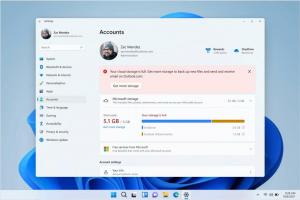Hanki CPU-tiedot komentokehotteen kautta Windows 10:ssä

Windows 10:ssä on mahdollista saada tietoja tietokoneeseen asennetusta suorittimesta komentorivin avulla. Jos sinun on tulostettava se tai vain tarkasteltava suorittimen tietoja käynnistämättä tietokonettasi uudelleen tai käyttämällä kolmannen osapuolen työkalua, voit tehdä sen seuraavasti.
Jos haluat nähdä tietoja Windows 10 -laitteesi suorittimesta, toimi seuraavasti.
- Avata korotettu komentokehote.
- Kirjoita seuraava komento:
wmic-suoritin saada kuvateksti, laitetunnus, nimi, ytimien lukumäärä, maksiminopeus, tila
Komento tuottaa seuraavan tulosteen:
Vaikka tämä temppu ei voi korvata tehokkaita sovelluksia, kuten AIDA64 tai HWiNFO, se on mukava vaihtoehto nähdä tiedot nopeasti ilman kolmannen osapuolen työkaluja. Sitä voidaan tarvittaessa käyttää erilaisissa automaatiokomentosarjassa.
Jos tarvitset GUI-työkaluja, voit nähdä joitain suorittimen tietoja sisäänrakennetun Task Manager -työkalun kautta. "Lisätietoja" -tilassa siinä on välilehti "Performance", joka näyttää suorittimen nimen ja sen kellon:
Toinen vaihtoehto on sovellus "Järjestelmätiedot". Käytä sitä seuraavasti:
- paina Voittaa + R pikanäppäimet yhdessä näppäimistöllä ja kirjoita seuraava komento Suorita-ruutuun:
msinfo32
Vinkki: Katso lopullinen luettelo kaikista Windowsin pikanäppäimistä Win-näppäimillä.
- Katso Järjestelmän yhteenveto -osiossa Prosessori-arvoa oikeanpuoleisessa ruudussa:
Se siitä.